Užívateľská príručka Pages pre Mac
- Vitajte
-
- Výber textu a umiestnenie kurzora
- Pridanie a nahradenie textu
- Kopírovanie a vkladanie textu
- Automatické vytvorenie zoznamu
- Diakritika a špeciálne znaky
- Používanie diktovania na zadávanie textu
- Pridanie dátumu a času
- Pridávanie matematických rovníc
- Záložky a krížové odkazy
- Odkaz na webovú stránku, e-mail alebo stranu v Pages na Macu
-
- Zmena písma alebo veľkosti písma
- Nastavenie predvoleného písma
- Tučné písmo, kurzíva, podčiarknutie alebo prečiarknutie
- Zmena farby textu
- Pridanie tieňa alebo obrysov na text
- Zmena veľkosti písmen
- Kopírovanie a vkladanie štýlov textu
- Pridanie efektu zvýraznenia do textu
- Formátovanie spojovníkov, pomlčiek a úvodzoviek
-
- Používanie iCloud Drivu v Pages
- Export do Wordu, PDF alebo iného formátu
- Zmenšenie veľkosti súboru dokumentu
- Uloženie veľkého dokumentu ako súboru balíka
- Obnovenie staršej verzie dokumentu
- Presun dokumentu
- Vymazanie dokumentu
- Zamknutie dokumentu
- Ochrana dokumentu heslom
- Vytvorenie a spravovanie šablón
- Copyright

Zmena veľkosti písmen v Pages na Macu
Apku Pages môžete nastaviť tak, aby automaticky používala veľké písmená na začiatku vety. Označený text môžete rýchlo upraviť tak, aby bol celý napísaný veľkými alebo malými písmenami. Môžete tiež rýchlo naformátovať text ako nadpis, kde bude prvé písmeno každého slova veľké.
Automatické použitie veľkých písmen vo vetách
Vyberte Pages > Nastavenia (v menu Pages v hornej časti obrazovky).
V hornej časti okna s nastaveniami kliknite na Automatické opravy.
V časti Pravopis zaškrtnite pole vedľa „Automaticky použiť veľké písmená v slovách“.
Nastavenie sa vzťahuje len na apku Pages a nie na iné apky vášho Macu.
Úprava kapitalizácie
Označte text, ktorý chcete zmeniť, alebo kliknite na miesto, kam chcete zadať nový text.
Ak chcete zmeniť všetok text v textovom poli alebo bunke tabuľky, označte textové pole alebo bunku tabuľky.
Na postrannom paneli Formát
 kliknite na tlačidlo Štýl v blízkosti hornej časti.
kliknite na tlačidlo Štýl v blízkosti hornej časti.Ak sa text nachádza v textovom poli, tabuľke alebo tvare, najskôr kliknite na záložku Text v hornej časti postranného panela a potom kliknite na tlačidlo Štýl.
V časti Písmo kliknite na
 , kliknite na vyskakovacie menu Kapitalizácia a vyberte požadovanú možnosť:
, kliknite na vyskakovacie menu Kapitalizácia a vyberte požadovanú možnosť: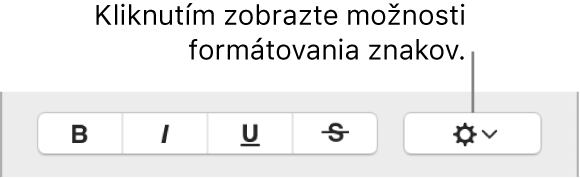
Žiadna: Text zostane bezo zmien vo formáte, v akom ste ho zadali.
Všetko veľkým písmom: Celý text je napísaný veľkými písmenami rovnakej výšky.
Malé kapitálky: Celý text je napísaný kapitálkami a na miestach, kde majú byť veľké písmená, sú použité väčšie kapitálky.
Prvé Písmená Veľkým: Prvé písmeno každého slova (s výnimkou predložiek, členov a spojok) je veľké, napríklad Seven Wonders of the World.
Všetky Prvé Písmená Veľkým: Prvé písmeno každého slova je veľké, napríklad Seven Wonders Of The World.